TurboImpôt Canada
17 novembre 2025

Faites vos impôts en toute confiance
Les articles plus consultés
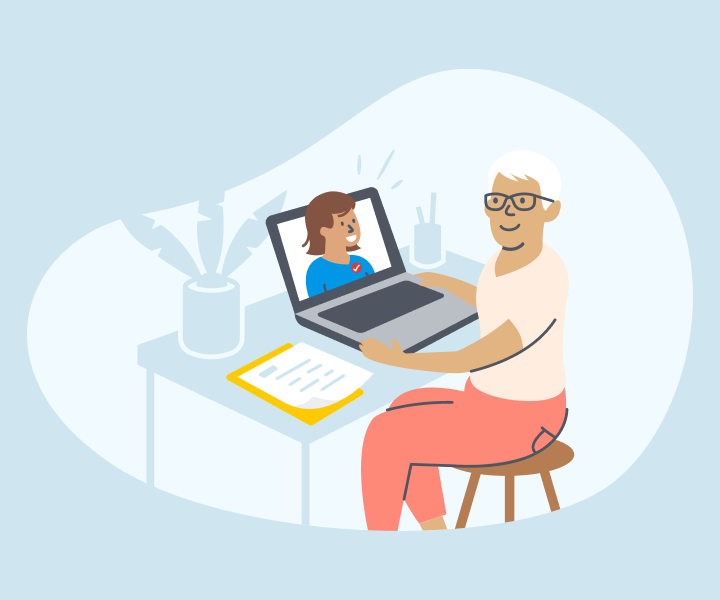
NOTIONS DE BASE SUR L’IMPÔT
Quoi de neuf pour TurboImpôt au Canada en 2024?
En savoir plus
NOTIONS DE BASE SUR L’IMPÔT
Le guide complet pour Préremplir ma déclaration
En savoir plus
Notions de base sur l’impôt
Entreprise individuelle ou société par actions : le fonctionnement des impôts au Canada
En savoir plus
NOTIONS DE BASE SUR L’IMPÔT
Ce que vous devez savoir au sujet de l’impôt sur les gains en capital de 2025
En savoir plus
CRÉDITS ET DÉDUCTIONS
Qui est admissible au crédit d’impôt pour l’achat d’une première habitation (CIAPH)?
En savoir plus
ASTUCES ET CONSEILS
Liste de contrôle de l’impôt canadien 2024 : Quels formulaires fiscaux me faut-il pour produire ma déclaration de revenus?
En savoir plus
CRÉDITS ET DÉDUCTIONS
Les impôts pour les nouveaux Canadiens : Un guide étape par étape pour la production de votre déclaration de revenus
En savoir plus
AGENCE DU REVENU DU CANADA
Dates de versement du crédit pour la TPS/TVH au Canada 2023-2024
En savoir plus
CRÉDITS ET DÉDUCTIONS
Nouveau remboursement pour l’épicerie 2023 du Canada : Tout ce que vous devez savoir
En savoir plusFaites votre travail, on s’occupe de vos impôts.
Trousse fiscale essentielle
Que votre situation fiscale soit simple ou complexe, nous avons rassemblé les meilleures ressources en termes simples pour vous aider à gérer vos impôts comme un pro et à obtenir le meilleur remboursement.
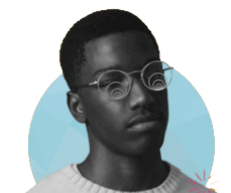
© 1997-2024 Entreprises Intuit ULC 2022. Tous droits réservés. Intuit, QuickBooks, QB, TurboImpôt, ProConnect et Mint sont des marques déposées d’Intuit, Inc. Les modalités, les fonctions, le soutien, les prix et les options de service peuvent changer sans préavis.
© Entreprises Intuit Canada ULC, 2024. Tous droits réservés.
Les opinions exprimées dans ce site sont destinées à fournir des renseignements financiers généraux au grand public et non à fournir des conseils personnalisés fiscaux, financiers, juridiques, professionnels, commerciaux ou autres. Avant d’entreprendre quoi que ce soit, vous devriez toujours demander l’avis d’un professionnel en ce qui a trait aux impôts, aux placements, aux lois et règlements ou à toute autre question professionnelle ou commerciale pouvant avoir une incidence sur vous ou votre entreprise.







